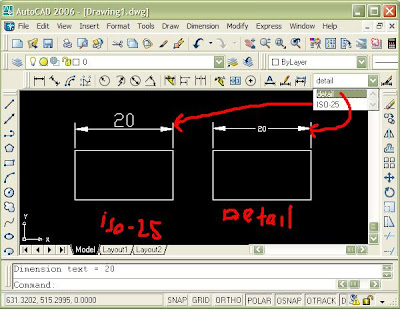
Pada saat kita ingin memberikan dimensi pada sebuah gambar, tentu akan ada perbedaan antara gambar yang biasa (seperti denah, tampak depan, potongan dan lain2) dengan gambar yang detail, perbedaanya terlihat pada ukuran font, arrow dan lain2nya, gambar biasa memiliki ukuran dimensi font yang lebih besar dibanding dengan dimensi font gambar detail, lihat gambar diatas, oleh karena itu berikut kami berikan tutorial bagaimana cara menambahkan format dimensi detail yang nanti kita bisa gunakan pada gambar detail kita..
1.pilih menu format - dimensi style

2. klik new - beri nama misal detail lalu klik continue..

3. ubah ukuran text menjadi lebih kecil, lihat gambar, lalu ok

4. untuk melihat hasilnya, buat dua buah rectangle ukuran 20x10 lalu copy menjadi 2,
lalu tampilkan toolbar dimensi (klik kanan disembarang toolbar, aktifkan ceklist dimension, perhatikan pada roolout tulisan ISO-25, disana sudah muncul detail, itu adalah format dimensi yang barusan kita buat, berikan dimensi pada 2 rectangle dengan masing format dimensi yang ada, contoh hasil lihat gambar dibawah..
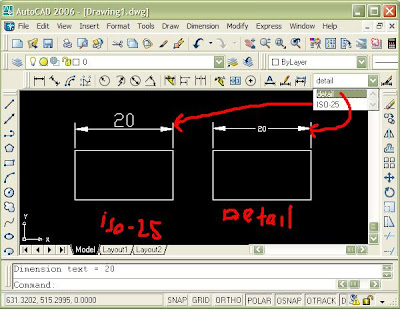
note : untuk tahu cara membuat rectangle buka artikel sebelumnya



0 comments :
Post a Comment